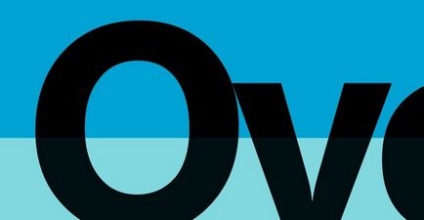A CorelDRAW Graphics Suite
Fekete színű nyomtatás CMYK
Fekete nagy szerepet játszik a nyomdai CMYK. CMYK mozaikszó a színes nyomdafesték. Az első három betű után nevezték el az első betű a színek: cián (kék), Magenta (bíbor) és a sárga (sárga), és az utolsó betű jelzi rövidítések fekete (fekete), a legutolsó levelében a szót. Ez úgy történik, egyrészt az, hogy az ne legyen összetéveszthető a kék (Blue), másrészt az az oka, hogy a fekete is nevezik a legfontosabb szín (Key szín), mert ez a legfontosabb, a fekete nyomtatási CMYK. A legtöbb nyomtató kinyomtatja az első fekete (K-C-M-Y). Sok szakértő azt mondják, hogy ha a minőség, de ha egy fekete bármilyen problémája van, majd rögzítse a helyzet szinte lehetetlen lenne, ha a nyomtatási minőség megfelelő fekete színű, akkor az összes nyomtatási anyagot.
Ezen túlmenően, a fekete szín a legnehezebb nyomtatni, így a képességek dolgozni vele annyira fontos.
A fekete szín: RGB és CMYK
Mint azt bizonyára tudják, a monitor a számítógép, valamint egy weboldal segítségével különböző színű üzemmód - RGB. A rövidítés kerül sor az első betű a látható spektrum színek: Red (piros), Green (zöld) és a Blue (kék). Ebben a modellben színes, fekete értéke „sötét” vagy „nem könnyű”, mert tartalmazza a nulla értéket mindhárom szín: R: 0; G: 0; B: 0. Magától értetődik, hogy a fekete szín jelenik meg a monitoron, mint a legtöbb sötét.
Azonban a fekete szín CMYK egy teljesen más koncepció: a színek által létrehozott keverési tintával. Ez egy szubtraktív színes modell. Szubtraktív színképző áramkör azt jelenti felülnyomás, ahol a végső szín sötétebb lesz, és hajlamos arra, hogy a fekete. Azáltal, hogy alkotnak egy tiszta fekete szín használata csak a cián, magenta és sárga, szinte lehetetlen, hogy CMYK fekete hozzáadjuk a másik három színben. RGB, éppen ellenkezőleg, egy adalék színű modell, ahol a színek hozzáadásával kapunk, mint a végső színt mutat fehér.
Például, hogy hozzon létre egy piros színű CMYK használata szükséges keveréke sárga és a bíbor. Amikor hozzáad egy fekete színű piros sötétebb lesz.
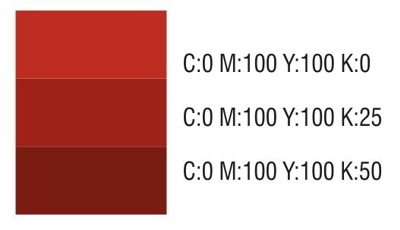
Van azonban egy probléma: az átlátszó színeket használnak a nyomdai CMYK, ami a bevezetését a nyomtatást. Ez azt jelenti, hogy 100% fekete színű CMYK nem zárjuk le a területen átlátszatlan fekete réteg. Ugyanezt kapjuk létrehozásával gradiens bármilyen színű fekete: fekete néz ki, szürke és a „felhígult”. Vannak más hasonló helyzetekben, ahol el kívánja helyezni a képet a szürke árnyalataiban, mint egy háttérben. Ezután beszéljük meg a lehetséges megoldást ezekre a problémákra.
Tiszta fekete és gazdag fekete
Ha kitölti a háttér fekete színű CMYK vagy más nagy kiterjedésű nyilvánvalóvá válik, hogy a fekete nem olyan sötét, mint várták. A CMYK értékek használatosak 0% -tól 100% -ig (és növeli értékét az egyes színek felett a védjegy lehetetlen), hanem a kapott fekete még mindig több, mint egy sötét szürke. A leggyakoribb megoldás erre a problémára az, hogy adjunk a különböző színű (például cián 40%: C: 40; M: 0; Y: 0; K: 100). Amikor visszahelyezi a kék lila az eredmény egy meleg fekete. Az optimális megoldás az oldathoz 40% -os cián, magenta és sárga (C: 40; M: 40; Y: 40; K: 100). Ezzel a módszerrel egy jó semleges fekete színű. Egy ilyen szín az úgynevezett telített fekete. vagyis olyan elegyet fekete és más színek, míg a kapott tiszta fekete csak a fekete (C: 0; M: 0; Y: 0; K: 100).
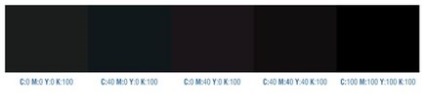
Munka színátmenetek
Amikor alkalmazott egyéb színes szökőkút töltse álló tiszta fekete. Az eredmény lehet rossz „kifakult” színes, több, mint egy világosszürke.
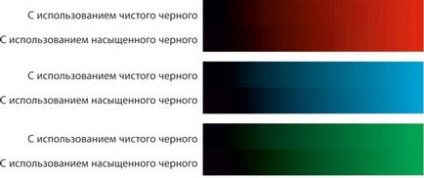
Ebben az esetben, ahelyett, hogy tiszta fekete kell használni telített fekete. Észre fogja venni, óriási a különbség (például a monitor és a nyomtatott anyagok). Például, hogy megkapjuk egy gradiens 100% és 100% fekete kék legjobb eredményeket lehet elérni a következő képlet segítségével „100% fekete 100% cián + 100% cián.”
A teljes bevonat festékek
Egyesek beállítani a lehető legmagasabb értékeket a színek tartalommal (C: 100; M: 100, Y: 100; K: 100), hiszen ebben az esetben a monitor eredmény közel áll a fekete szín RGB. Ez a megközelítés azonban előidézhetnek bizonyos problémák a nyomtatás során, különösen a felszínen a széles körű alkalmazása a festék. Mivel alkalmazása után minden festék legyen száraz, a lehető legnagyobb értéket az egyes festékek növeli az időt a nyomtatási, és nemkívánatos hibák.
Javasoljuk, hogy teljesen felhagy a beállított maximális értékeket az előkészítő munkálatok a nyomtatáshoz. A legtöbb színes profilok előírt határértéket, a festék mennyiségét alkalmazott (összesen négy szín). Ha a legmagasabb érték lehetséges színek tartalom = 400% (100% minden egyes szín), a szín profilok a teljes bevonat biztosított restrikciós (300% -ról 340%). Például, néhány szín profilok átalakítani 100% -a az összes festéket 75% cián + 75% bíbor + 75% sárga + fekete 95% a 320% a teljes bevonat.
A fekete szín: Pantone és a CMYK
Nem minden projekt azonos. Ha a nyomtatás az anyagok, színek teszik ki, például csak a fekete és piros, legpraktikusabb használni két szín négy helyett. Nyomtatás projektek, mint a Pantone színek a leggyakoribb. A különböző Pantone színpaletta osztva a papír típusát (bevonatos, offset és így tovább.), Valamint a nyomtatás típusát (szitanyomás, nyomtatás ruházat, stb.)
A túlnyomó többsége Pantone színek átlátszó, míg a CMYK tinták üvegezés tulajdonságait. Bizonyos esetekben, a használata áttetsző festék jó munkát. Ahhoz, hogy egy jó eredmény a fekete-fehér nyomtatás segítségével, például csak a fekete használata elegendő csak a fekete szín Pantone. Sajnos, hozzátéve Pantone színek CMYK nyomdai projekt lesz szükség mind az öt színben, ami további költségekkel járna. Bizonyos helyzetekben kiegészítő festék az egyetlen módja annak, hogy a kívánt eredmény eléréséhez. Egy példa erre szolgálhat tervezetét nyomdafesték igénylő metál színek (arany, ezüst és így tovább. P.) Or fluoreszkáló színek.

színek keverésének
Bizonyos esetekben, amikor olyan képekkel dolgozik, a szürke árnyalataiban, amelyet csak használt fekete, szükség van hozzá egy másik színt. Itt, a legegyszerűbb módja az, hogy helyezzen egy képet a tetején egy színes háttér, aktiválja az eszközt és az átláthatóságot a Tulajdonságok területen válassza Egységes átláthatóságát Multiply módot. White-nak eltávolítjuk. Az eredmény egy átlátszó képet fekete színű, ami aztán felhasználható rétegként bármely háttérben. Más szóval, a nyomtatási jelenik tetején az overlay fekete színű háttér.
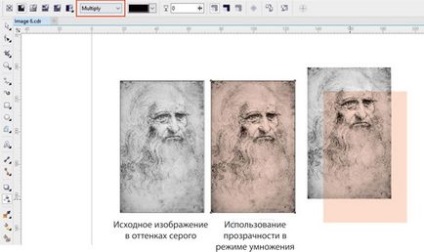
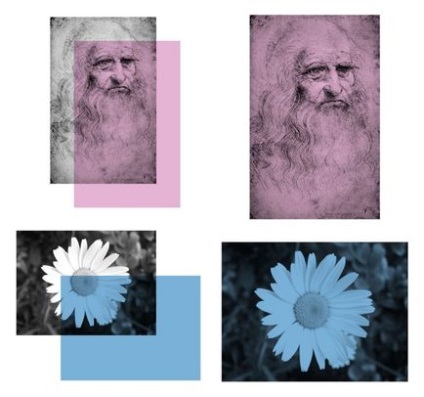
impozáns, fekete
Gyakran halljuk a „overlay fekete”, de nem minden van egy ötlete, hogy mi az, és miért ez a koncepció nagy jelentősége van az előkészítés. Képzeld el, hogy ki szeretnénk nyomtatni fekete szöveg egy zöld háttér előtt. Ha nem használ overlay fekete, az eredmény az osztási pontnál marad lezáratlan fehér háttér terület, hiszen nincs nyomda nem lehet összevonni az összetevő színeket valósághűen. Eltolódnak különböző okok miatt, beleértve, mert a nyújtás a papír és egy kis különbség a sebességben. Ennek eredményeként a benyomást tűnhet, mintha a szélén a betűk meg vékony fehér szegéllyel. Ez elég, hogy ne csak rontja el a megjelenést a nyomtatott termék, hanem a szöveg olvasható. Ahhoz, hogy ilyen helyzet elkerülése, lehetséges, alkalmazásával overlay fekete nyomtatáskor. Ez különösen akkor fontos, ha a nyomtatás finom vonalak és a kis szöveget. Mivel ebben az esetben összekeverjük a fekete háttér színét, a szöveg kontrasztot eredményez, és válik olvashatóvá.
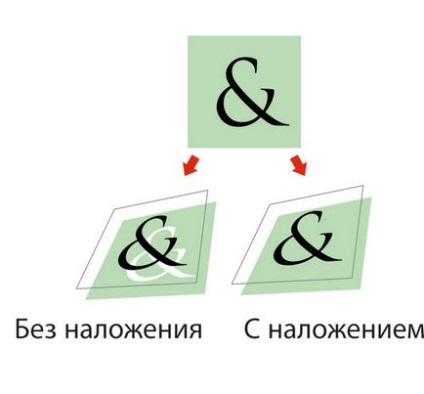
Tehát várjuk overlay rendkívül fontos, ha a nyomtatás finom vonalak és a kis szöveget. Azonban, amikor az overlay projektekben, ahol nagy méretű tárgyakat nyomtatott tetejére heterogén háttér, nem lehet probléma. Ne feledje: CMYK festékek nincs átfedés tulajdonságait, így háttérben álló különböző színű ragyogni fog át, mint egy kivetése következtében a fekete. Ugyanez az elv érvényes, amikor azok kitöltés alatt más színben vagy tárgyak kontraszt kontúrok. Ne felejtsük el, hogy aktiválja a szimulálása overlay a Nézet menüben.